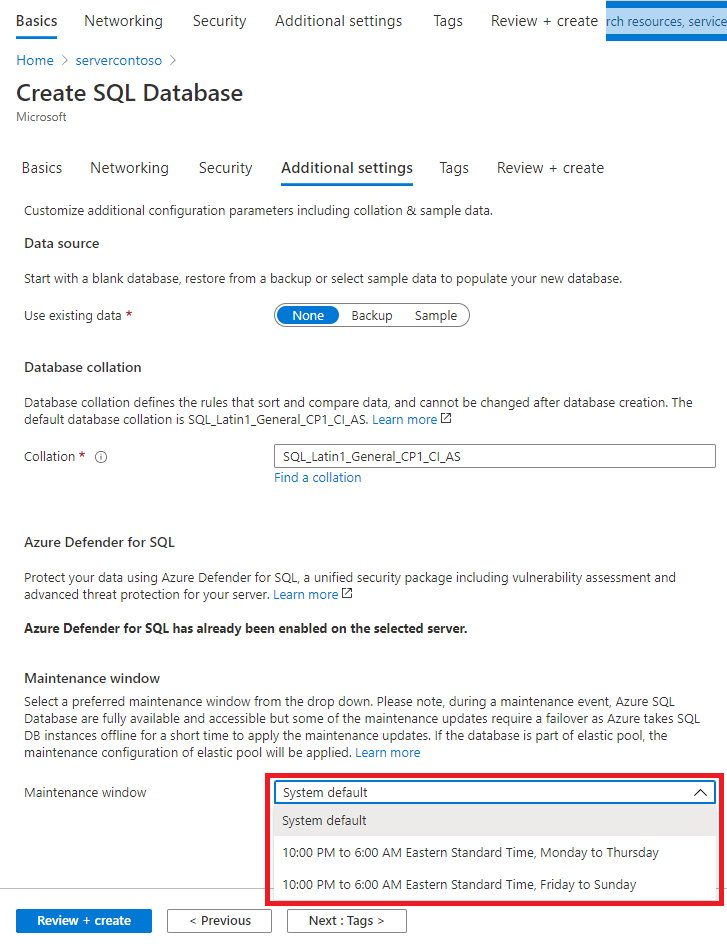데이터베이스 또는 탄력적 풀을 만들 때 유지 관리 기간을 구성하려면 추가 설정 페이지에서 원하는 유지 관리 기간을 설정합니다.
단일 데이터베이스 또는 탄력적 풀을 만드는 동안 유지 관리 기간 설정
새 데이터베이스 또는 풀을 만들기 위한 단계별 정보는 Azure SQL Database 단일 데이터베이스 만들기를 참조하세요.
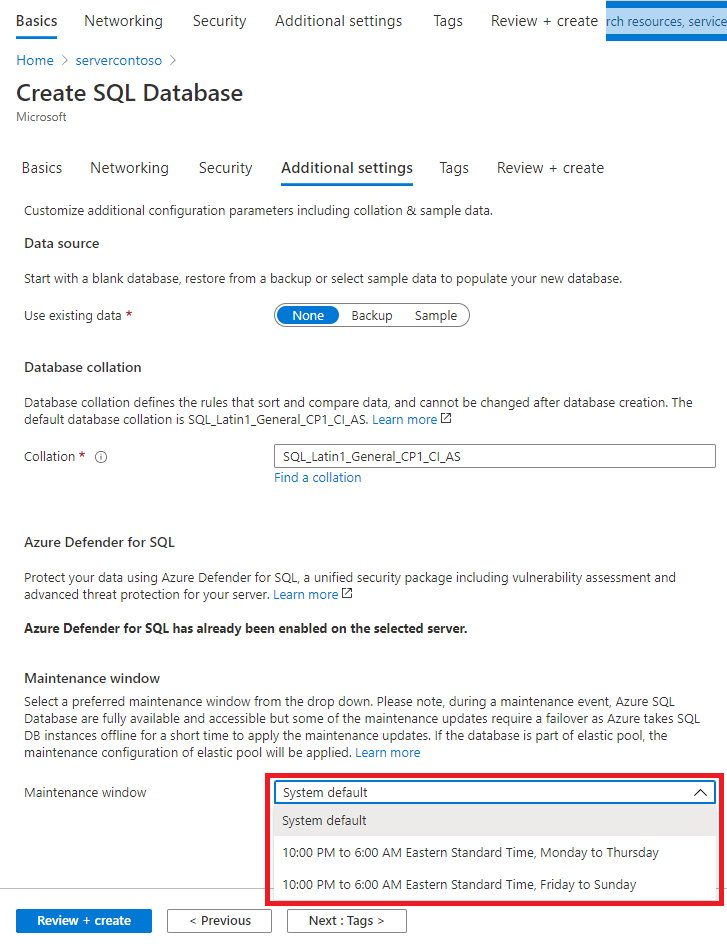
다음 예제에서는 Azure PowerShell을 사용하여 유지 관리 기간을 구성하는 방법을 보여줍니다.
Azure PowerShell을 설치하거나 Azure Cloud Shell을 사용할 수 있습니다.
Azure Cloud Shell 시작
Azure Cloud Shell은 이 문서의 단계를 실행하는 데 무료로 사용할 수 있는 대화형 셸입니다. 공용 Azure 도구가 사전 설치되어 계정에서 사용하도록 구성되어 있습니다.
Cloud Shell을 열려면 코드 블록의 오른쪽 위 모서리에 있는 사용해 보세요를 선택합니다. 또한 https://shell.azure.com 로 이동하여 별도의 브라우저 탭에서 Cloud Shell을 시작할 수 있습니다.
Cloud Shell이 열리면 환경에 대해 PowerShell이 선택되어 있는지 확인합니다. 후속 세션은 PowerShell 환경에서 Azure CLI를 사용합니다.
복사를 선택하여 코드 블록을 복사하여 Cloud Shell에 붙여넣고, Enter 키를 눌러 실행합니다.
사용 가능한 유지 관리 기간 검색
유지 관리 기간을 설정할 때 각 지역에는 데이터베이스 또는 풀이 있는 지역의 표준 시간대에 해당하는 고유한 유지 관리 기간 옵션이 있습니다.
SQL Database 및 탄력적 풀 유지 관리 기간 검색
다음 예제에서는 Get-AzMaintenancePublicConfiguration cmdlet을 사용하여 eastus2 지역에 사용 가능한 유지 관리 기간을 반환합니다. 데이터베이스 및 탄력적 풀의 경우 MaintenanceScope를 SQLDB로 설정합니다.
$location = "eastus2"
Write-Host "Available maintenance schedules in ${location}:"
$configurations = Get-AzMaintenancePublicConfiguration
$configurations | ?{ $_.Location -eq $location -and $_.MaintenanceScope -eq "SQLDB"}
단일 데이터베이스를 만드는 동안 유지 관리 기간 설정
다음 예제에서는 새 데이터베이스를 만들고 New-AzSqlDatabase cmdlet을 사용하여 유지 관리 기간을 설정합니다.
-MaintenanceConfigurationId는 데이터베이스 지역에 유효한 값으로 설정되어야 합니다. 지역에 대한 유효한 값을 얻으려면 사용 가능한 유지 관리 기간 검색을 참조하세요.
# Set variables for your database
$resourceGroupName = "your_resource_group_name"
$serverName = "your_server_name"
$databaseName = "your_db_name"
# Set selected maintenance window
$maintenanceConfig = "SQL_EastUS2_DB_1"
Write-host "Creating a standard-series (Gen5) 2 vCore database with maintenance window ${maintenanceConfig} ..."
$database = New-AzSqlDatabase `
-ResourceGroupName $resourceGroupName `
-ServerName $serverName `
-DatabaseName $databaseName `
-Edition GeneralPurpose `
-ComputeGeneration Gen5 `
-VCore 2 `
-MaintenanceConfigurationId $maintenanceConfig
$database
탄력적 풀을 만드는 동안 유지 관리 기간 설정
다음 예에서는 새 탄력적 풀을 만들고 New-AzSqlElasticPool cmdlet을 사용하여 유지 관리 기간을 설정합니다. 유지 관리 기간은 탄력적 풀에 설정되므로 풀의 모든 데이터베이스에는 풀의 유지 관리 기간 일정이 있습니다.
-MaintenanceConfigurationId는 풀 지역에 유효한 값으로 설정해야 합니다. 지역에 대한 유효한 값을 얻으려면 사용 가능한 유지 관리 기간 검색을 참조하세요.
# Set variables for your pool
$resourceGroupName = "your_resource_group_name"
$serverName = "your_server_name"
$poolName = "your_pool_name"
# Set selected maintenance window
$maintenanceConfig = "SQL_EastUS2_DB_2"
Write-host "Creating a Standard 50 pool with maintenance window ${maintenanceConfig} ..."
$pool = New-AzSqlElasticPool `
-ResourceGroupName $resourceGroupName `
-ServerName $serverName `
-ElasticPoolName $poolName `
-Edition "Standard" `
-Dtu 50 `
-DatabaseDtuMin 10 `
-DatabaseDtuMax 20 `
-MaintenanceConfigurationId $maintenanceConfig
$pool
다음 예제에서는 Azure CLI를 사용하여 유지 관리 기간을 구성하는 방법을 보여줍니다.
Azure CLI를 설치하거나 Azure Cloud Shell을 사용할 수 있습니다.
Azure Cloud Shell 시작
Azure Cloud Shell은 이 문서의 단계를 실행하는 데 무료로 사용할 수 있는 대화형 셸입니다. 공용 Azure 도구가 사전 설치되어 계정에서 사용하도록 구성되어 있습니다.
Cloud Shell을 열려면 코드 블록의 오른쪽 위 모서리에 있는 사용해 보세요를 선택합니다. 또한 https://shell.azure.com 로 이동하여 별도의 브라우저 탭에서 Cloud Shell을 시작할 수 있습니다.
Cloud Shell이 열리면 환경에 대해 Bash가 선택되어 있는지 확인합니다. 후속 세션에서는 Bash 환경에서 Azure CLI를 사용합니다.
복사를 선택하여 코드 블록을 복사하여 Cloud Shell에 붙여넣고, Enter 키를 눌러 실행합니다.
Azure에 로그인
Cloud Shell은 로그인한 초기 계정에서 자동으로 인증됩니다. 다음 스크립트를 통해 다른 구독을 사용하여 로그인하고 <Subscription ID>를 Azure 구독 ID로 바꿉니다.
Azure를 구독하고 있지 않다면 시작하기 전에 Azure 체험 계정을 만듭니다.
subscription="<subscriptionId>" # add subscription here
az account set -s $subscription # ...or use 'az login'
자세한 내용은 활성 구독 설정 또는 대화형으로 로그인을 참조하세요.
사용 가능한 유지 관리 기간 검색
유지 관리 기간을 설정할 때 각 지역에는 데이터베이스 또는 풀이 있는 지역의 표준 시간대에 해당하는 고유한 유지 관리 기간 옵션이 있습니다.
SQL Database 및 탄력적 풀 유지 관리 기간 검색
다음 예는 az maintenance public-configuration list 명령을 사용하여 eastus2 지역에 대해 사용 가능한 유지 관리 기간을 반환합니다. 데이터베이스 및 탄력적 풀의 경우 maintenanceScope를 SQLDB로 설정합니다.
location="eastus2"
az maintenance public-configuration list --query "[?location=='$location'&&contains(maintenanceScope,'SQLDB')]"
단일 데이터베이스를 만드는 동안 유지 관리 기간 설정
다음 예는 새 데이터베이스를 만들고 az sql db create 명령을 사용하여 유지 관리 기간을 설정합니다.
--maint-config-id(또는 -m)는 데이터베이스 지역에 유효한 값으로 설정해야 합니다. 지역에 대한 유효한 값을 얻으려면 사용 가능한 유지 관리 기간 검색을 참조하세요.
# Set variables for your database
resourceGroupName="your_resource_group_name"
serverName="your_server_name"
databaseName="your_db_name"
# Set selected maintenance window
maintenanceConfig="SQL_EastUS2_DB_1"
# Create database
az sql db create \
--resource-group $resourceGroupName \
--server $serverName \
--name $databaseName \
--edition GeneralPurpose \
--family Gen5 \
--capacity 2 \
--maint-config-id $maintenanceConfig
탄력적 풀을 만드는 동안 유지 관리 기간 설정
다음 예제에서는 새 탄력적 풀을 만들고 az sql elastic-pool create cmdlet을 사용하여 유지 관리 기간을 설정합니다. 유지 관리 기간은 탄력적 풀에 설정되므로 풀의 모든 데이터베이스에는 풀의 유지 관리 기간 일정이 있습니다.
--maint-config-id(또는 -m)는 풀 지역에 유효한 값으로 설정해야 합니다. 지역에 대한 유효한 값을 얻으려면 사용 가능한 유지 관리 기간 검색을 참조하세요.
# Set variables for your pool
resourceGroupName="your_resource_group_name"
serverName="your_server_name"
poolName="your_pool_name"
# Set selected maintenance window
maintenanceConfig="SQL_EastUS2_DB_2"
# Create elastic pool
az sql elastic-pool create \
--resource-group $resourceGroupName \
--server $serverName \
--name $poolName \
--edition GeneralPurpose \
--family Gen5 \
--capacity 2 \
--maint-config-id $maintenanceConfig
유지 관리 기간 선택을 데이터베이스에 적용할 때 Azure가 필수 변경 사항을 적용함에 따라 종종 잠깐의 재구성(몇 초)을 경험하게 될 수 있습니다.
다음 단계에서는 Azure Portal을 사용하여 기존 데이터베이스 또는 탄력적 풀의 유지 관리 기간을 설정합니다.
기존 데이터베이스 또는 탄력적 풀의 유지 관리 기간 설정
유지 관리 기간을 설정하려는 SQL Database 또는 탄력적 풀로 이동합니다.
설정 메뉴에서 유지 관리를 선택한 다음 원하는 유지 관리 기간을 선택합니다.

메모
유지 관리 페이지는 유지 관리 창 구성을 지원하는 데이터베이스 및 탄력적 풀에서만 사용할 수 있습니다. 페이지를 사용할 수 없는 경우 데이터베이스 또는 풀은 유지 관리 윈도우 구성을 지원하지 않습니다.
기존 데이터베이스의 유지 관리 기간 설정
다음 예에서는 Set-AzSqlDatabase cmdlet을 사용하여 기존 데이터베이스에 유지 관리 기간을 설정합니다.
-MaintenanceConfigurationId는 데이터베이스 지역에 유효한 값으로 설정되어야 합니다. 지역에 대한 유효한 값을 얻으려면 사용 가능한 유지 관리 기간 검색을 참조하세요.
# Select different maintenance window
$maintenanceConfig = "SQL_EastUS2_DB_2"
Write-host "Changing database maintenance window to ${maintenanceConfig} ..."
$database = Set-AzSqlDatabase `
-ResourceGroupName $resourceGroupName `
-ServerName $serverName `
-DatabaseName $databaseName `
-MaintenanceConfigurationId $maintenanceConfig
$database
기존 탄력적 풀의 유지 관리 기간 설정
다음 예제에서는 Set-AzSqlElasticPool cmdlet을 사용하여 기존 탄력적 풀의 유지 관리 기간을 설정합니다.
$maintenanceConfig 값이 풀 지역에 유효한 값인지 확인하는 것이 중요합니다. 지역에 유효한 값을 가져오려면 사용 가능한 유지 관리 기간 검색을 참조하세요.
# Select different maintenance window
$maintenanceConfig = "SQL_EastUS2_DB_1"
Write-host "Changing pool maintenance window to ${maintenanceConfig} ..."
$pool = Set-AzSqlElasticPool `
-ResourceGroupName $resourceGroupName `
-ServerName $serverName `
-ElasticPoolName $poolName `
-MaintenanceConfigurationId $maintenanceConfig
$pool
다음 예제에서는 Azure CLI를 사용하여 유지 관리 기간을 구성하는 방법을 보여줍니다.
Azure CLI를 설치하거나 Azure Cloud Shell을 사용할 수 있습니다.
기존 데이터베이스의 유지 관리 기간 설정
다음 예제에서는 az sql db update 명령을 사용하여 기존 데이터베이스의 유지 관리 기간을 설정합니다.
--maint-config-id(또는 -m)는 데이터베이스 지역에 유효한 값으로 설정해야 합니다. 지역에 대한 유효한 값을 얻으려면 사용 가능한 유지 관리 기간 검색을 참조하세요.
# Select different maintenance window
maintenanceConfig="SQL_EastUS2_DB_2"
# Update database
az sql db update \
--resource-group $resourceGroupName \
--server $serverName \
--name $databaseName \
--maint-config-id $maintenanceConfig
기존 탄력적 풀의 유지 관리 기간 설정
다음 예제에서는 az sql elastic-pool update 명령을 사용하여 기존 탄력적 풀의 유지 관리 기간을 설정합니다.
maintenanceConfig 값이 풀 지역에 유효한 값인지 확인하는 것이 중요합니다. 지역에 유효한 값을 가져오려면 사용 가능한 유지 관리 기간 검색을 참조하세요.
# Select different maintenance window
maintenanceConfig="SQL_EastUS2_DB_1"
# Update pool
az sql elastic-pool update \
--resource-group $resourceGroupName \
--server $serverName \
--name $poolName \
--maint-config-id $maintenanceConfig
이 자습서의 일환으로 Azure SQL 리소스를 만드는 경우 불필요한 요금이 발생하지 않도록 완료한 후 불필요한 리소스를 삭제해야 합니다.
Azure SQL Database